Notion позволяет пользователям создавать страницы, базы данных, веб-страницы для совместного использования и совместной работы и многое другое. Одной из наиболее полезных функций Notion является база данных. База данных может использоваться для хранения различных типов данных и может быть легко экспортирована в PDF, HTML, Markdown и CSV по требованию. Вот как можно создать базу данных в Notion для тех, кто только начинает.
Шаги по созданию базы данных в Notion
Прежде чем мы начнем создавать базу данных в Notion, позвольте мне объяснить подход Notion к базе данных. В Notion таблица также является базой данных, как и временная шкала, календарь и доска. Понятие называет их взглядами. Вы можете создавать различные типы представлений базы данных, которые позволяют манипулировать данными новыми и интересными способами. Это также поможет вам сделать более значимые выводы. Фактически, вы можете просматривать одну и ту же базу данных в разных представлениях. Наконец, каждая запись или элемент, который вы вводите в базу данных, имеет свою собственную страницу.
The Команда Notion объясняет представления базы данных подробно во вступительном видео. Но сначала узнайте, как создать базу данных в Notion, чтобы вы знали основные шаги, структуру и способы использования приложения.
Мы создадим простую базу данных книг в Notion, чтобы можно было сортировать книги по названию, автору и нише.
1. Откройте Понятие в браузере и войдите в свою учетную запись, используя свой адрес электронной почты или учетную запись Google/Apple.
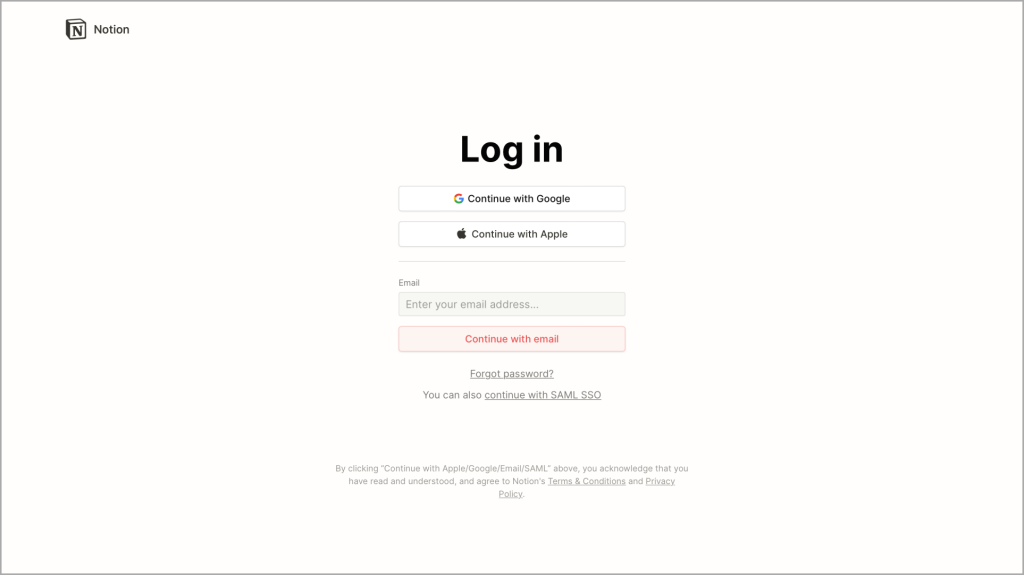
2. Нажмите на гамбургер-меню (три горизонтальные линии) в левом верхнем углу.
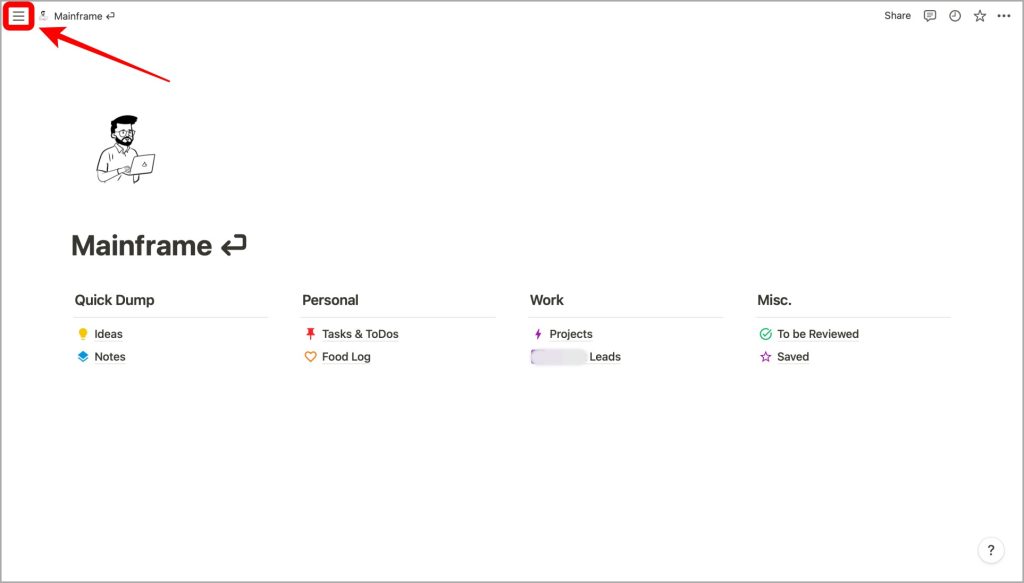
3. Выберите + Добавить страницу.
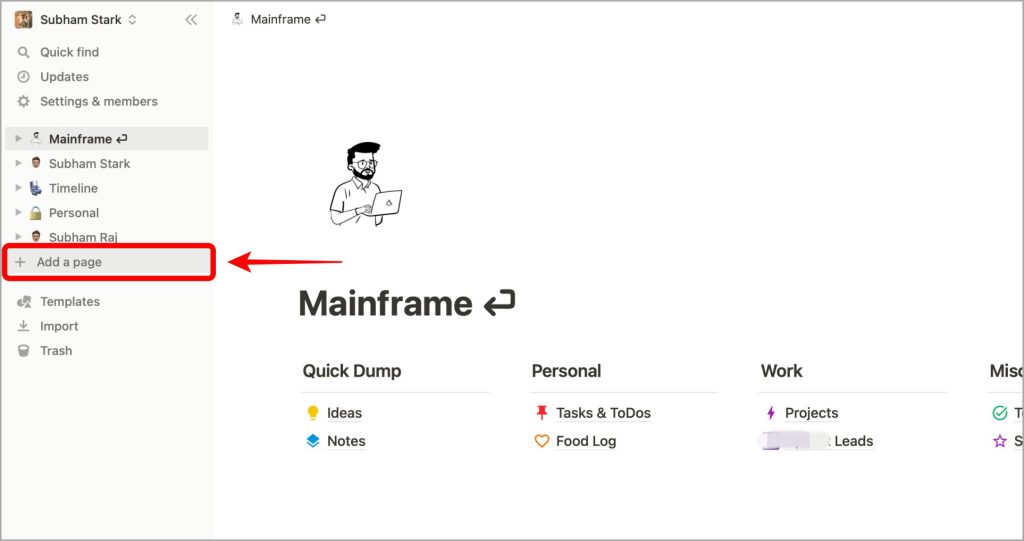
4. Перед вами появится страница без названия. Выберите тип базы данных из списка. Например, давайте выберем Таблицу.
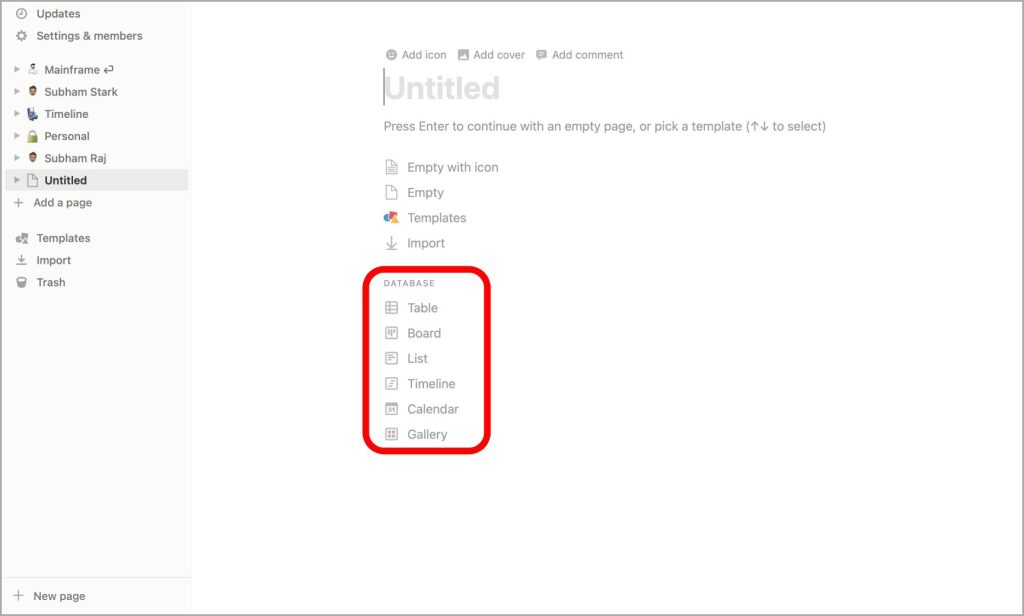
5. Нажмите + Новая база данных, так как мы собираемся создать новую базу данных с нуля.
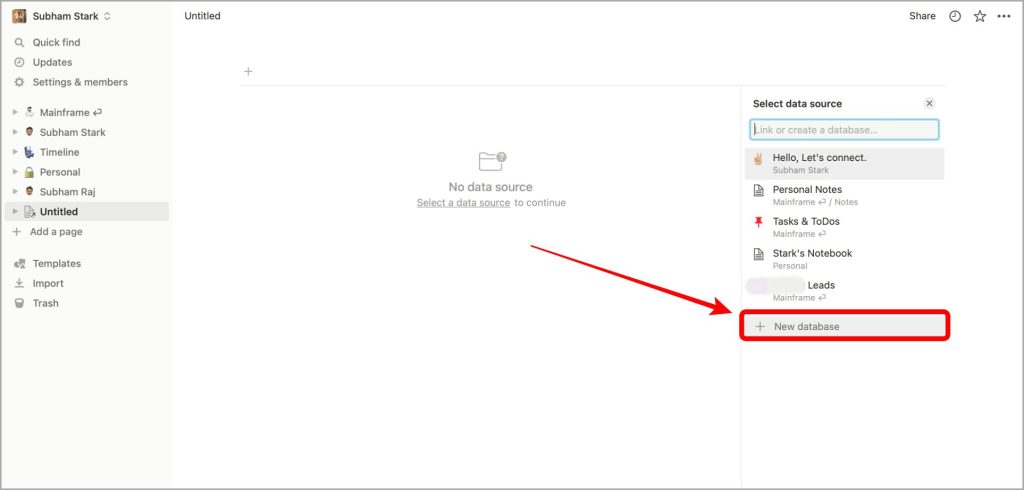
6. Нажмите Без названия и дайте базе данных имя. Мы назовем ее «Книги для чтения».
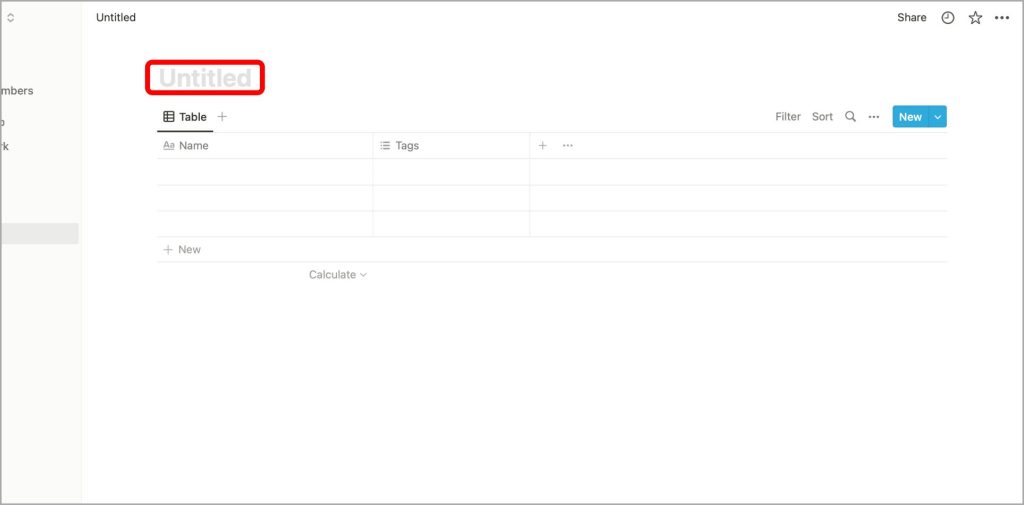
7. Нажмите Добавить значок/Добавить обложку/Добавить описание, чтобы дать ему имя и настроить его в соответствии с потребностями. Может быть, обложка книги или фото автора?
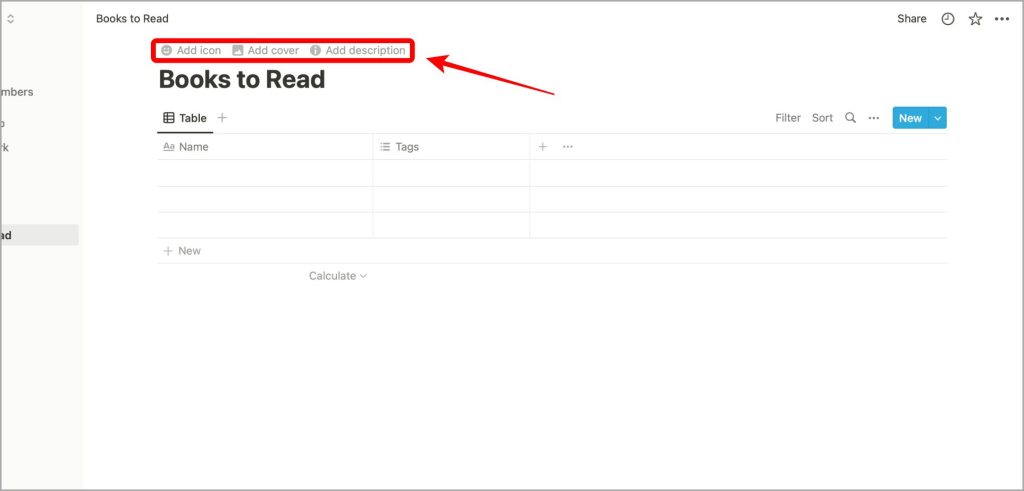
8. Нажмите на ячейку в столбце Имя и введите имя элемента, который вы хотите добавить в свою базу данных, а затем нажмите Ввод.. Это могут быть названия книг в столбце «Название».
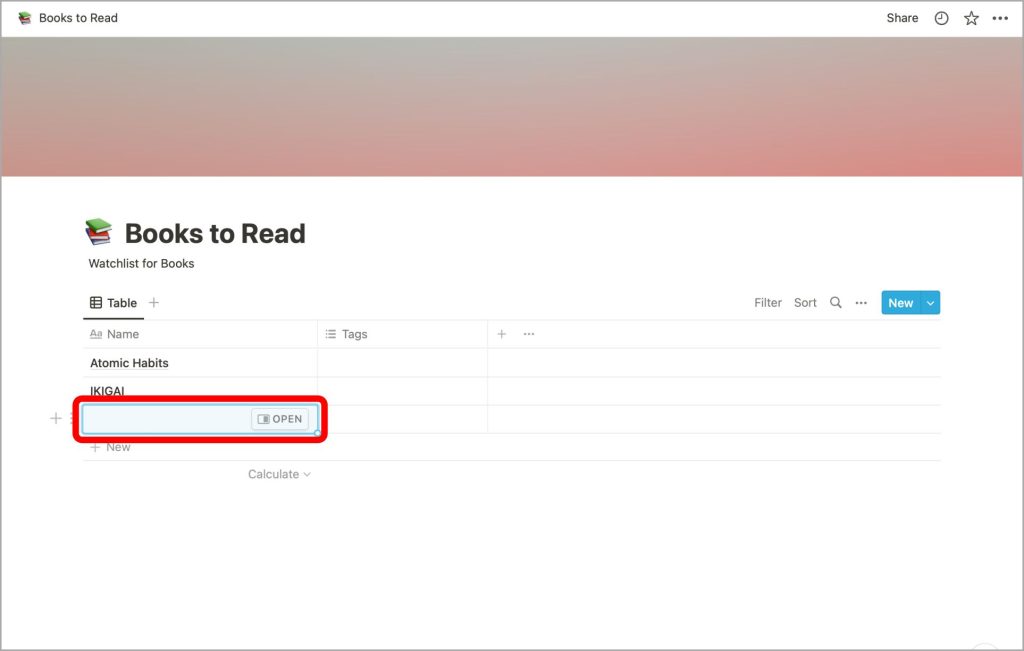
9. Нажмите кнопку Открыть рядом с названием книги, которая появится при перемещении курсора в правую часть ячейки.
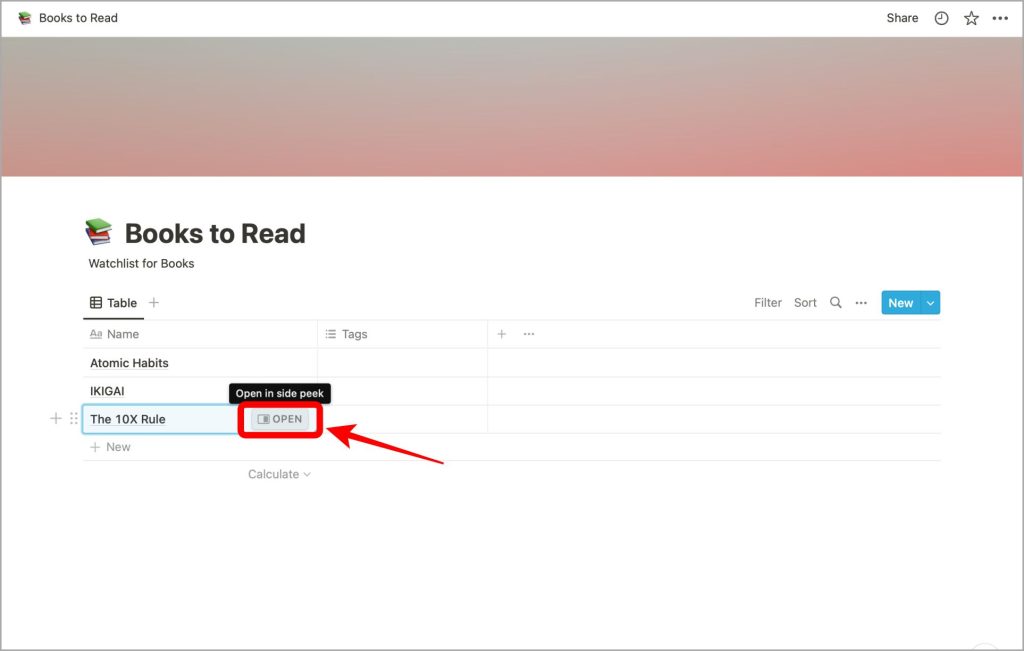
10. Нажмите Добавить свойство в меню, которое должно появиться в правой части экрана.
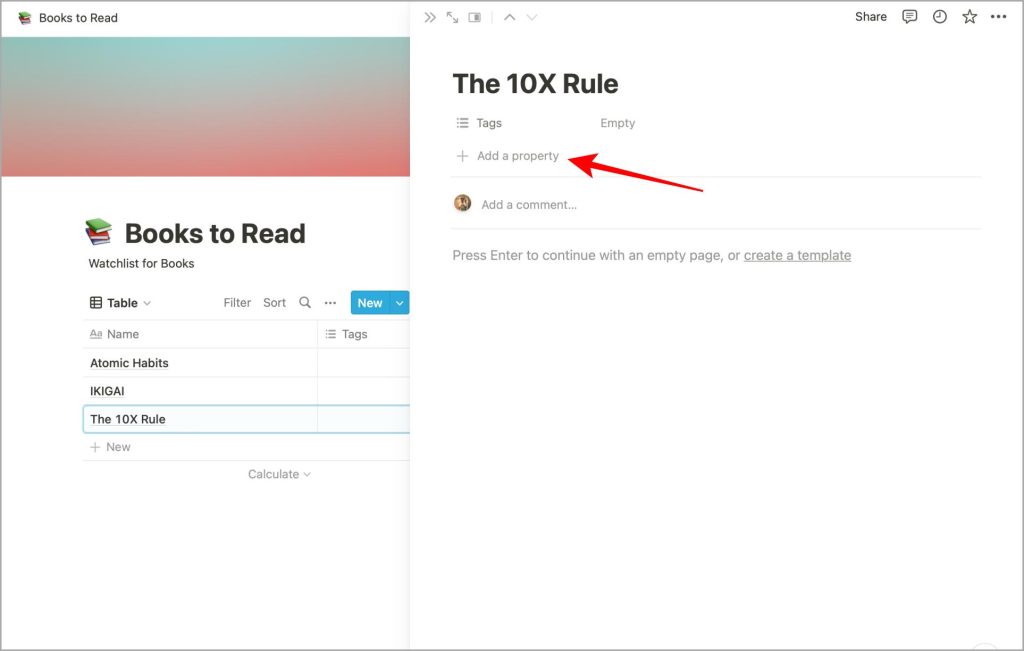
11. Нажмите Тип, и появится раскрывающееся меню со списком свойств, которые вы можете добавить в свою базу данных.
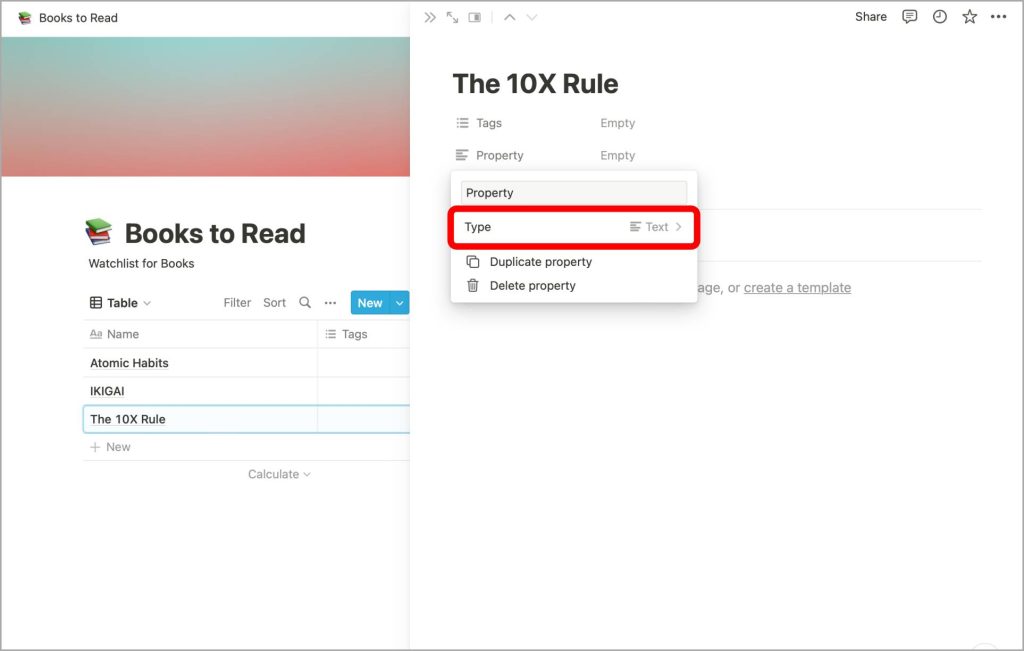
12. Выберите тип объекта недвижимости. Например, для нашей базы данных книг выберем Выбрать.
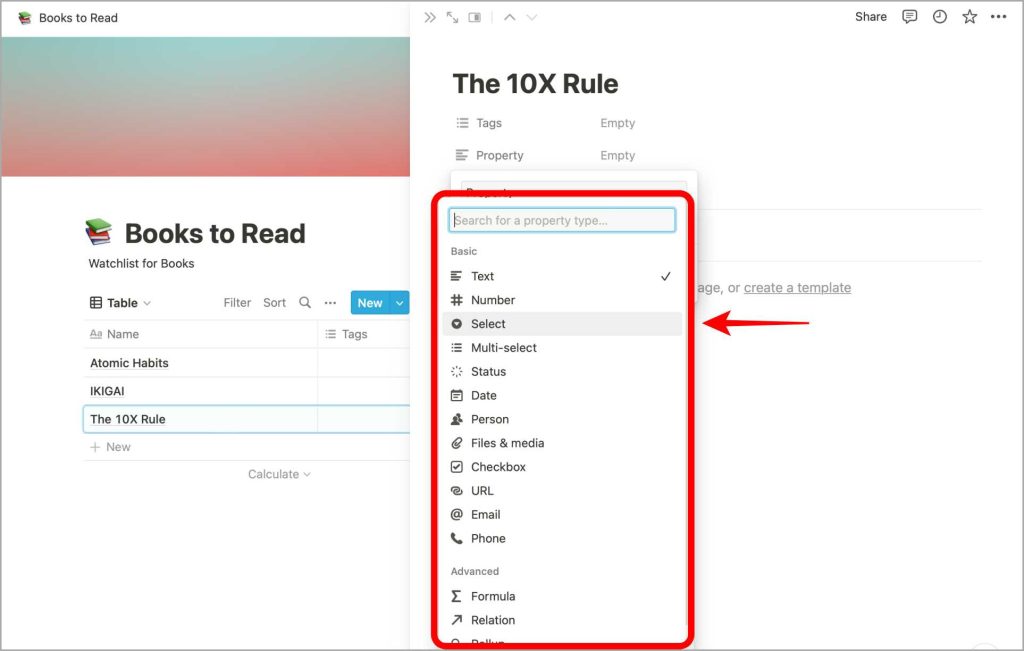
13. Переименуйте свойство и нажмите кнопку escape на клавиатуре. Мы назовем это свойство «Автор», чтобы можно было использовать свойство «Выбрать» (шаг 12) и сортировать книги по имени автора.
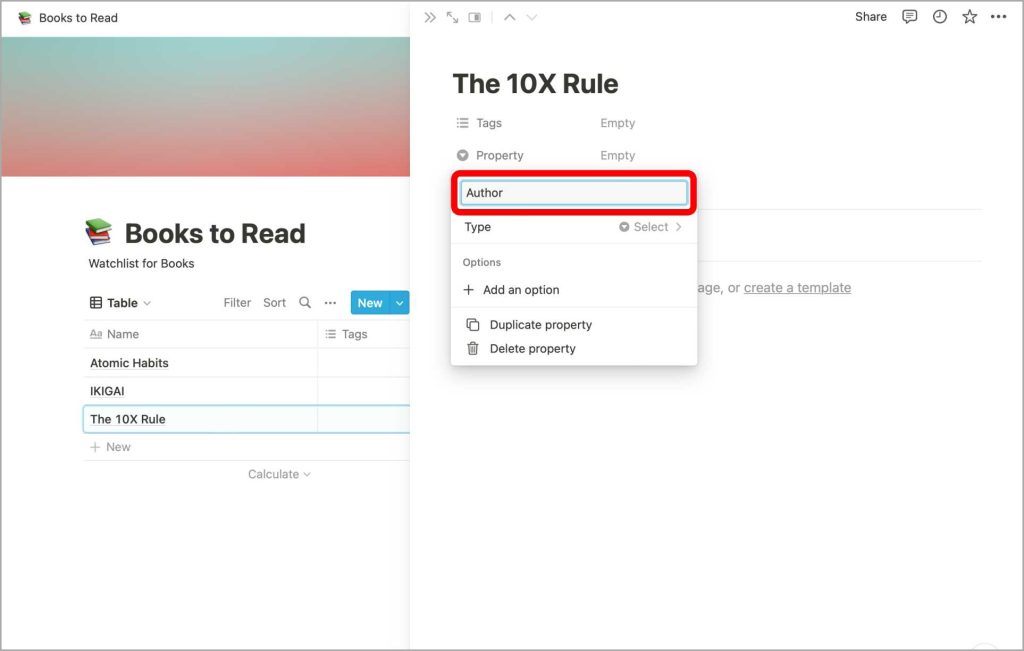
14. Нажмите Пусто рядом с только что переименованным свойством.
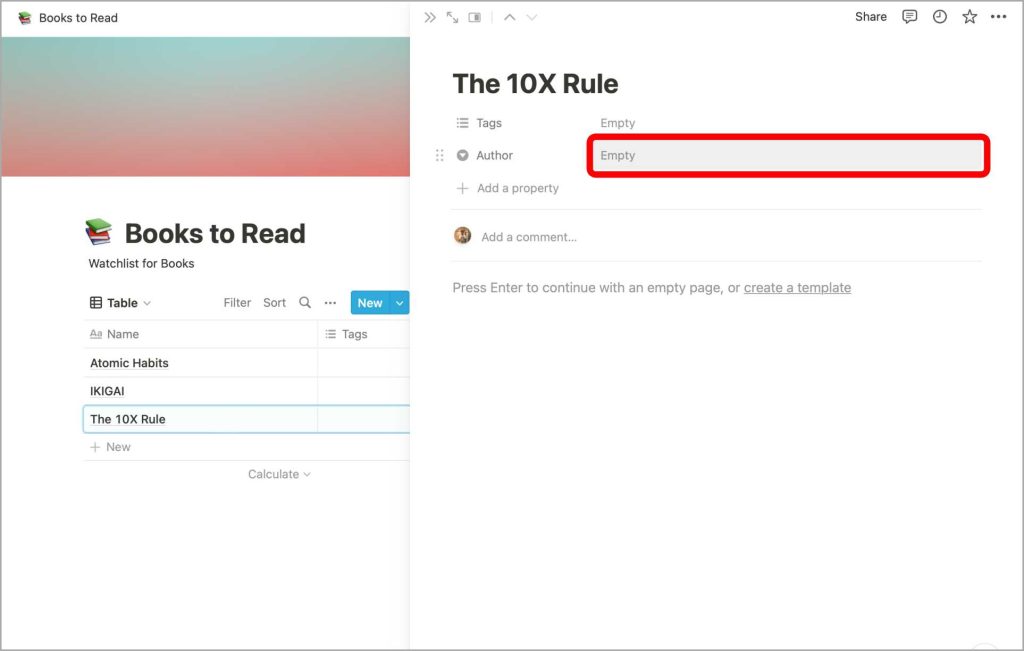
15. Введите запись для свойства и нажмите Создать. В нашем случае это будет имя автора.
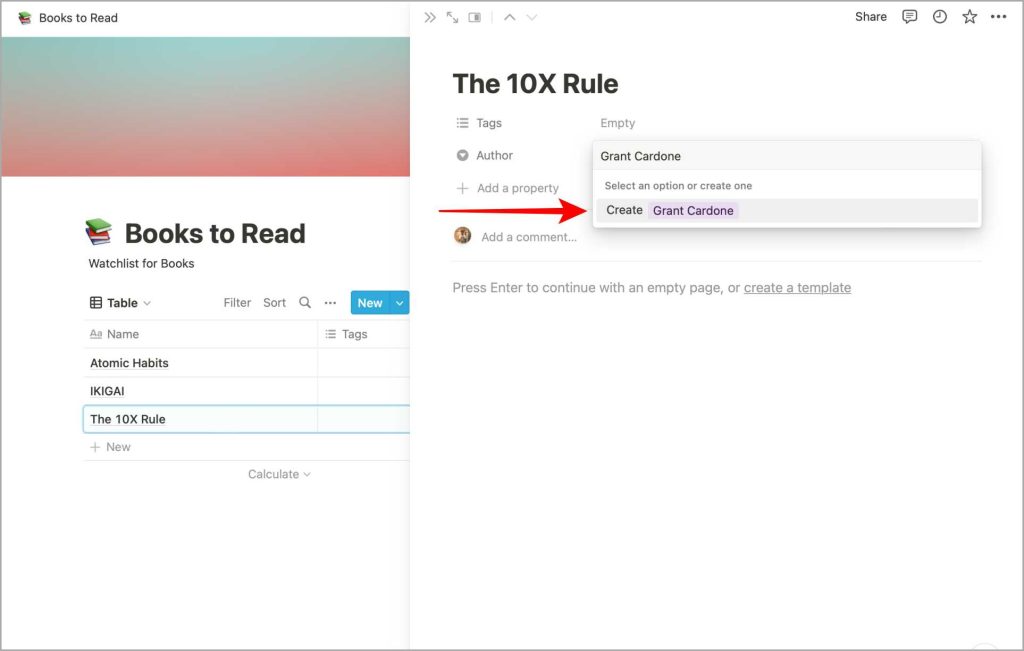
16. Нажмите Кнопку «Закрыть» (две стрелки вперед) или нажмите кнопку escape на клавиатуре, чтобы закрыть страницу. p>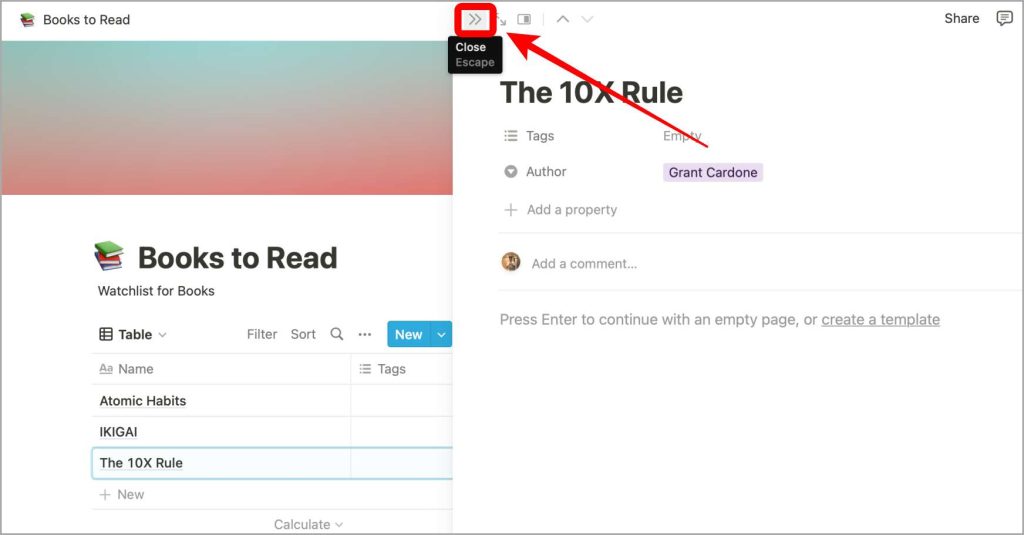
Аналогично вы можете добавить в свою базу данных дополнительные столбцы, например теги, как показано на снимке экрана ниже. Теги можно использовать для сортировки книг по категориям или нишам. Теперь завершите ввод данных в базу данных и вуаля! Красивая база данных готова к использованию.
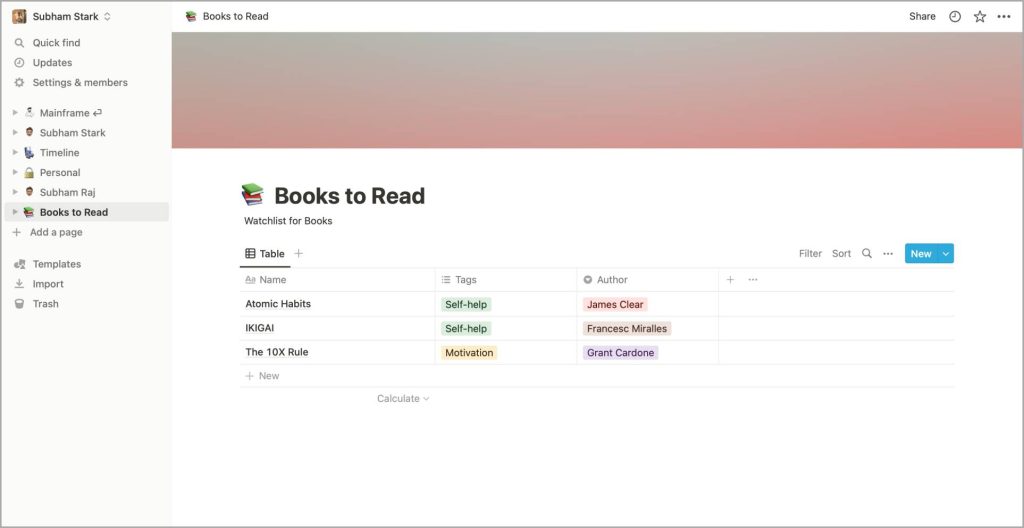
И снова Notion поделился видео с гораздо большим количеством сложная база данных со многими переменными для вашего ознакомления. Он создан для отслеживания задач, назначенных различным членам команды, и отслеживания прогресса.
Дальнейшая настройка базы данных Notion
Надеюсь, это помогло вам создать свою первую базу данных Notion. Notion также позволяет пользователям копировать чужие шаблоны баз данных одним щелчком мыши. У нас есть для вас список некоторых из лучшие бесплатные шаблоны Notion .
